Platforma Origin umožňuje jednoduchý nákup a prodej her online. Nicméně, stejně jako u ostatních aplikací, i zde se občas vyskytnou problémy. Mnoho uživatelů se setkává s chybovou zprávou 523: Problém s Originem, který je nedostupný. Tato chyba signalizuje, že se aplikace nemůže správně připojit k internetovému serveru. K chybě 523 dochází z různých příčin, jako jsou výpadky serveru, poškozené soubory v mezipaměti nebo i problémy s vaším počítačem se systémem Windows. Pokud i vy máte s touto chybou potíže, následující návod vám nabídne několik jednoduchých a efektivních řešení. Čtěte dále.
Jak odstranit chybu 523: Origin je nedostupný
Jak již bylo zmíněno, existuje několik důvodů, proč se chyba 523 v Originu může objevit na vašem Windows PC. Zde je seznam nejběžnějších z nich:
- Zastaralý operační systém a ovladače zařízení.
- Antivirový software může i přes výjimku blokovat přístup k systémovým zdrojům.
- Poškozené instalační soubory Originu nebo herní soubory.
- Nekvalitní nebo nestabilní připojení k internetu.
- Spuštění hry bez administrátorských práv.
- Přítomnost virů nebo malwaru.
- Procesy běžící na pozadí, které mohou rušit hru.
- Problémy s nastavením proxy serveru.
- Zastaralá verze .NET frameworku na vašem PC.
Na základě analýzy několika online diskuzí a návodů jsme sestavili seznam efektivních postupů, které vám pomohou vyřešit problém s nedostupností Originu. Pro dosažení nejlepších výsledků doporučujeme postupovat dle níže uvedeného pořadí.
Metoda 1: Základní kroky pro odstranění problémů
Zde naleznete několik základních postupů, které vám pomohou vyřešit danou chybu.
1A. Restartujte počítač
Pokud se ve vašem počítači vyskytly dočasné chyby, může se objevit chyba 523: Problém s Originem, který je nedostupný. Jednoduchým restartem počítače můžete tento problém vyřešit. Zde je návod, jak na to:
- Přejděte na plochu stisknutím kláves Windows + D.
- Stiskněte současně klávesy Alt + F4.
- Vyberte možnost Restartovat z rozbalovací nabídky a potvrďte stisknutím klávesy Enter.
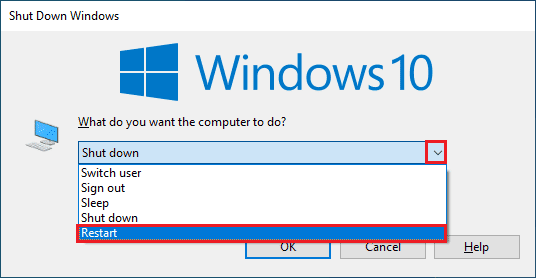
1B. Zkontrolujte dostupnost serveru
Pokud restart počítače nepomohl vyřešit chybu 523 Originu, dalším krokem je ověření stavu serveru Origin. Můžete navštívit oficiální web Downdetektor. Pokud nejsou problémy na straně serveru, zobrazí se zpráva: „Uživatelé nehlásí žádné problémy s Originem“. Pokud uvidíte jakoukoliv jinou zprávu, je nutné počkat na vyřešení problémů se serverem.
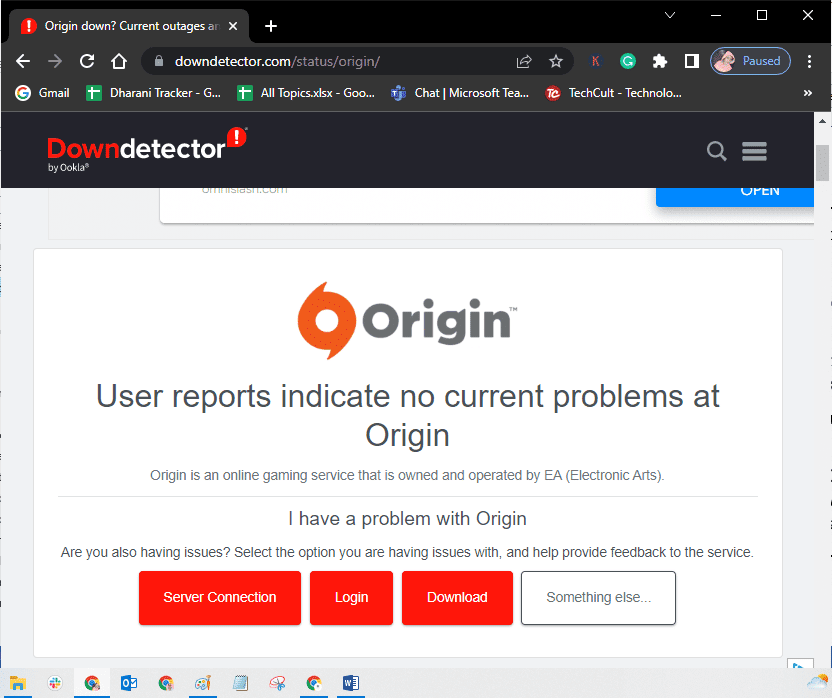
1C. Restartujte proces Origin
Restartování procesu Origin je další možnost, jak vyřešit chybu 523. Postupujte podle následujících kroků:
- Podle našeho návodu na ukončení úloh ve Windows 10 zavřete proces Origin, který se nachází na kartě „Procesy“.
- Do vyhledávacího pole Windows zadejte „Origin“ a klikněte na „Otevřít“.
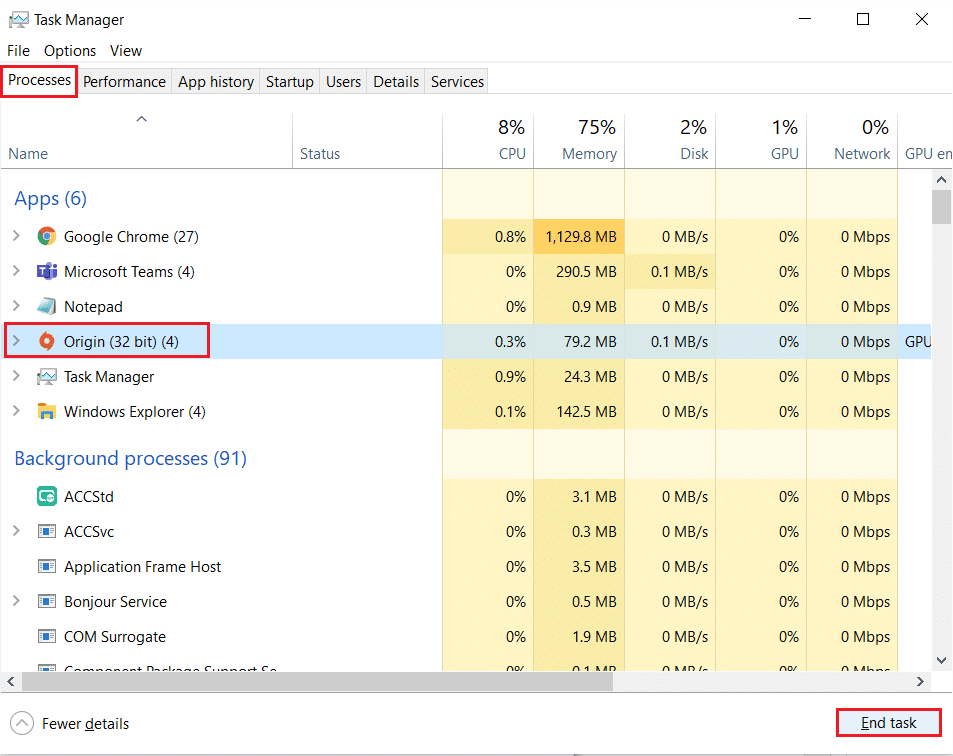
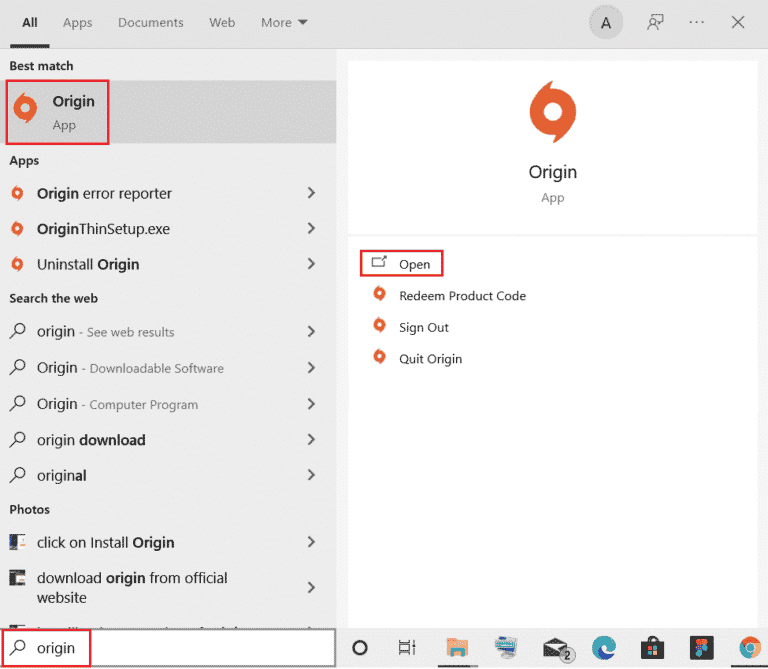
1D. Zkontrolujte stabilitu síťového připojení
Nestabilní a nedostatečné internetové připojení může způsobit chybu 523. Problémy mohou nastat i při rušení signálu mezi PC a routerem. Zkontrolujte rychlost svého internetu pomocí online testu rychlosti.
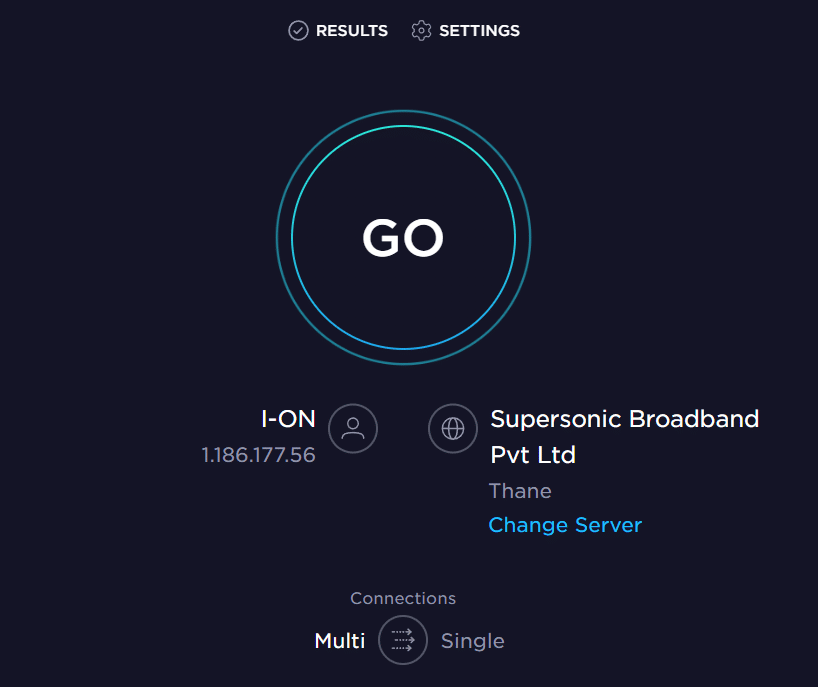
Zkontrolujte, zda vaše síť splňuje následující kritéria:
- Pokud je síla signálu nízká, odstraňte překážky mezi routerem a počítačem.
- Příliš mnoho zařízení připojených k síti může zpomalit internet, omezte tedy jejich počet.
- Preferujte router nebo modem, který je certifikován vaším poskytovatelem internetových služeb (ISP).
- Nepoužívejte staré, poškozené nebo zlomené kabely. V případě potřeby je vyměňte.
- Ujistěte se, že kabely od modemu do zdi a od modemu k routeru nejsou přerušeny nebo poškozeny.
Pokud máte potíže s internetem, přečtěte si náš návod, Jak řešit problémy s připojením k síti ve Windows 10, kde naleznete další tipy.
1E. Zavřete aplikace běžící na pozadí
Mnoho aplikací může běžet na pozadí, což zvyšuje využití procesoru a paměti. To má vliv na výkon systému a může způsobit chybu 523. Ukončete následující procesy, které mohou spotřebovávat zdroje, jeden po druhém, nebo manuálně pomocí našeho návodu, Jak ukončit úlohu ve Windows 10.
- Corsair
- Nvidia GeForce Experience
- Uplay
- Aplikace Xbox pro Windows
- Discord
- MSI Afterburner
- Rivatuner Statistics/Server
- Shadowplay
- AMD Wattman
- Fraps
- AB Overlay
- Asus Sonic Radar
- NVIDIA Shadowplay
- AverMedia Stream Engine
- Steam
- Razer Synapse
- OBS
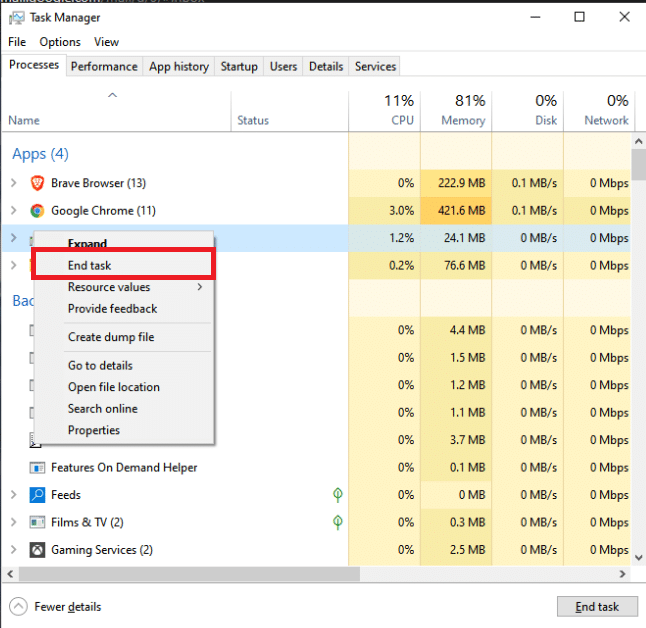
1F. Zakázat VPN nebo proxy (pokud se používají)
Pokud máte nevhodné nastavení sítě ve Windows 10, může se objevit problém s nedostupností Originu. Pokud používáte VPN nebo proxy servery, postupujte podle našeho návodu, Jak zakázat VPN a proxy v systému Windows 10, kde naleznete potřebné kroky.
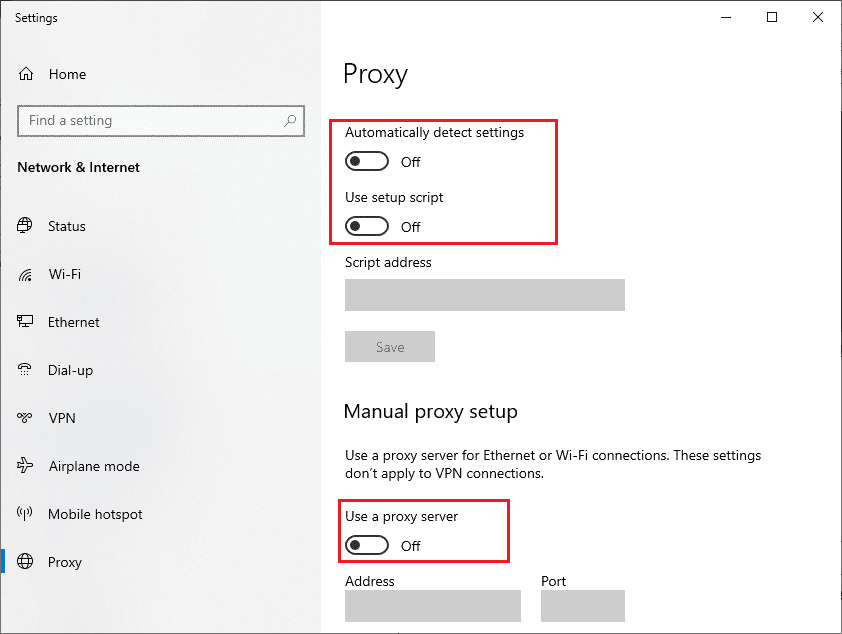
1G. Aktualizujte systém Windows
Pokud k chybě 523: Origin je nedostupný přispívají chyby v operačním systému, může pomoci jeho aktualizace. Pokud si nejste jisti, jak aktualizovat Windows 10, přečtěte si náš článek Jak stáhnout a nainstalovat nejnovější aktualizaci systému Windows 10.
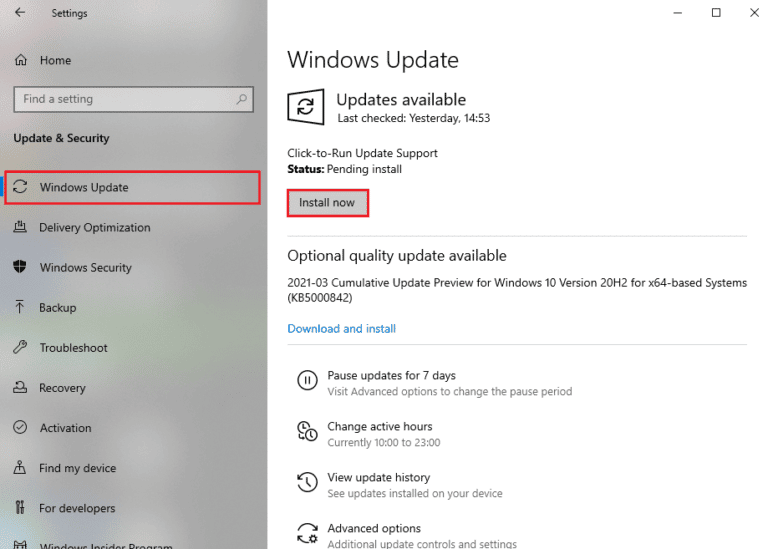
1H. Aktualizujte síťové ovladače
Pro správný chod Originu musí být všechny síťové ovladače ve vašem počítači aktuální a kompatibilní. Pokud používáte zastaralé ovladače, aktualizujte je, abyste vyřešili problémy, jako je tento. Můžete to udělat ručně nebo pomocí softwaru třetích stran.
Podívejte se na náš návod, Jak aktualizovat ovladače síťového adaptéru ve Windows 10, kde najdete postup, jak aktualizovat ovladače ručně.
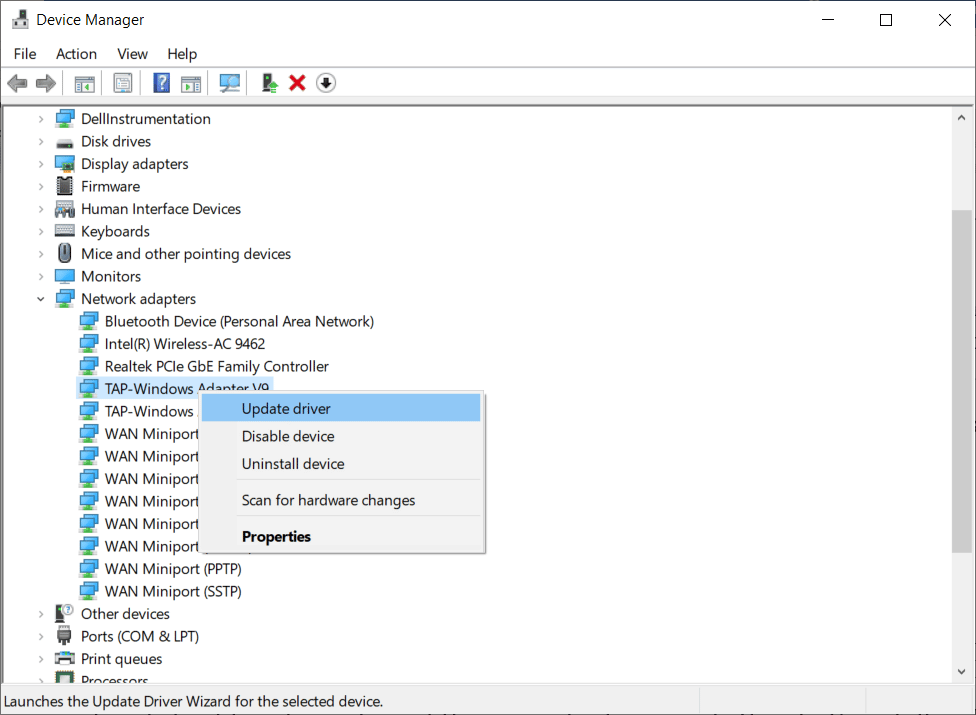
1I. Vraťte zpět síťové ovladače
Pokud aktuální verze síťových ovladačů není kompatibilní s vaší hrou, jejich aktualizace nebo přeinstalace nemají smysl. Zkuste ovladače vrátit na předchozí verzi pomocí našeho návodu, Jak vrátit ovladače ve Windows 10.
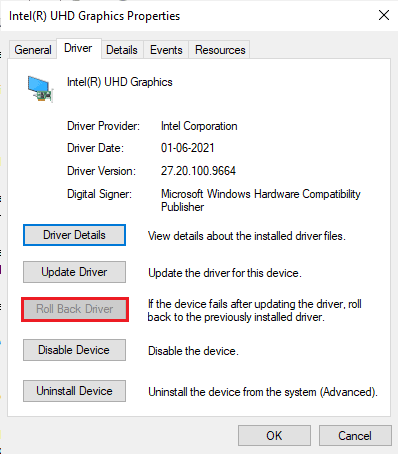
1J. Přeinstalujte síťové ovladače
Pokud i po aktualizaci nebo vrácení síťových ovladačů máte stále problémy s chybou 523, přeinstalujte ovladače zařízení, abyste vyřešili případné problémy s nekompatibilitou. Existuje mnoho způsobů, jak to udělat. Pokud si nejste jisti, jak na to, přečtěte si náš návod, Jak odinstalovat a znovu nainstalovat ovladače ve Windows 10.

1K. Spusťte kontrolu malwaru
Odborníci společnosti Microsoft doporučují provést kontrolu počítače, aby se zabránilo hrozbám. Přítomnost virů nebo malwaru může zabránit používání externích a interních hardwarových zařízení. Prohledejte počítač podle pokynů v našem návodu, Jak spustit antivirovou kontrolu v počítači?
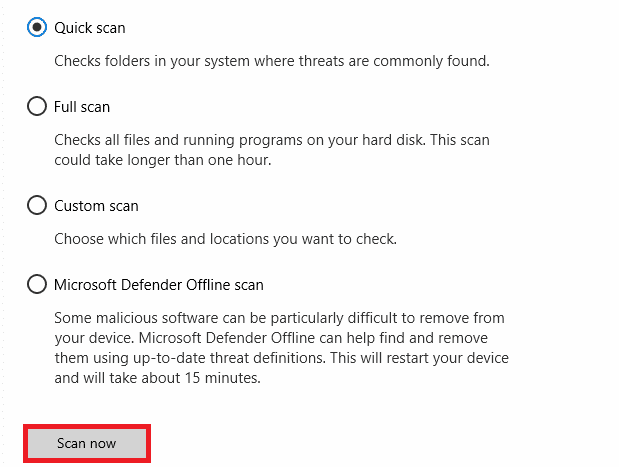
Pro odstranění malwaru z počítače si přečtěte náš návod, Jak odstranit malware z počítače ve Windows 10.
1L. Resetujte připojení k internetu
Pokud žádný z výše uvedených postupů nepomohl opravit chybu 523, zkuste resetovat nastavení sítě. Postupujte podle našeho návodu, Jak obnovit nastavení sítě ve Windows 10.
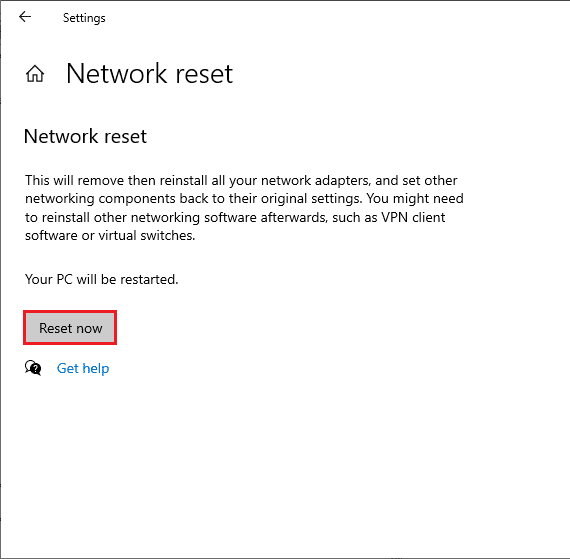
Metoda 2: Spusťte Origin s právy správce
Pro přístup k některým souborům a službám potřebuje Origin administrátorská práva. Pokud je nemáte, může se objevit chyba 523. Postupujte podle následujících kroků pro spuštění Originu jako správce:
- Klikněte pravým tlačítkem myši na zástupce Originu na ploše a vyberte Vlastnosti.
- Přejděte na kartu Kompatibilita a zaškrtněte políčko „Spustit tento program jako správce“.
- Klikněte na Použít > OK.
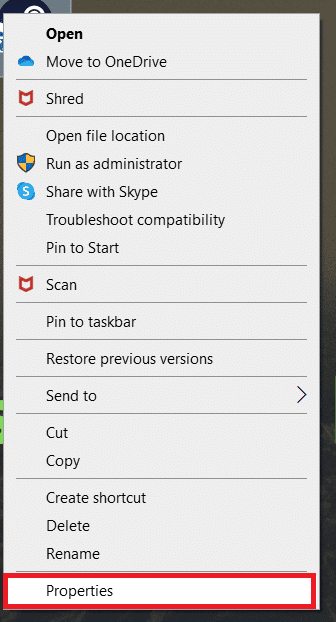
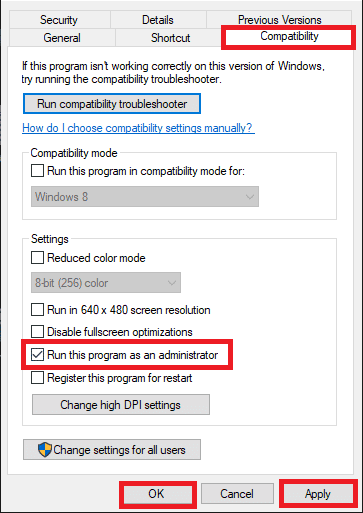
Metoda 3: Vymažte soubory mezipaměti Originu
Odstranění dočasných souborů z mezipaměti Originu může pomoci vyřešit problém s nedostupností. Postupujte podle následujících kroků:
- Stiskněte klávesu Windows, zadejte %appdata% a kliknutím na Otevřít otevřete složku AppData Roaming.
- Klikněte pravým tlačítkem myši na složku Origin a vyberte možnost Odstranit.
- Do vyhledávacího pole systému Windows zadejte %programdata% a kliknutím na Otevřít otevřete složku ProgramData.
- Vyhledejte složku Origin a odstraňte všechny soubory kromě složky LocalContent, která obsahuje vaše herní data.
- Restartujte počítač a ověřte, zda se problém vyřešil.
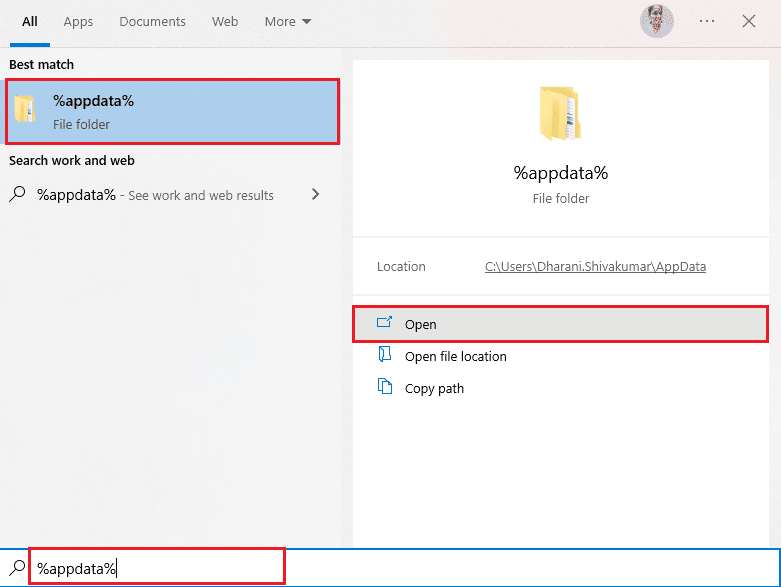
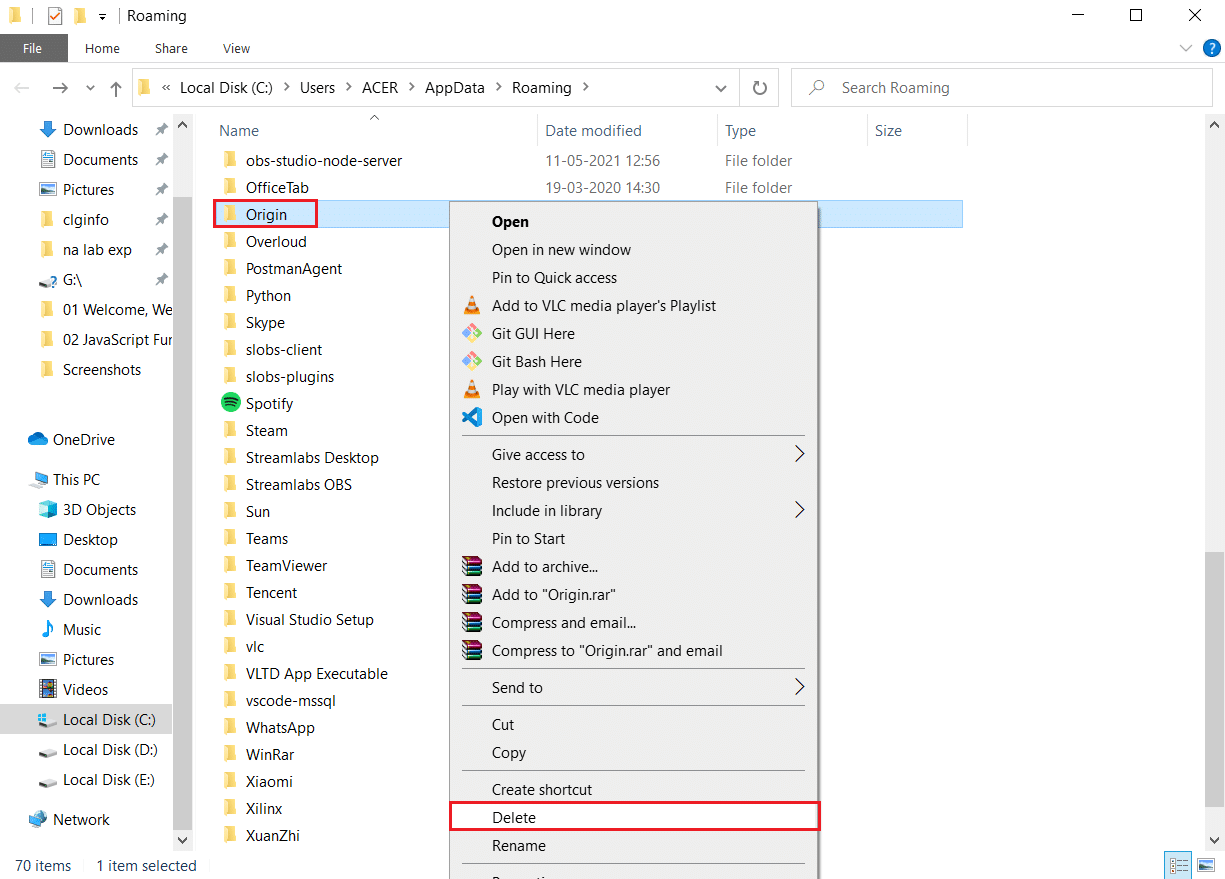
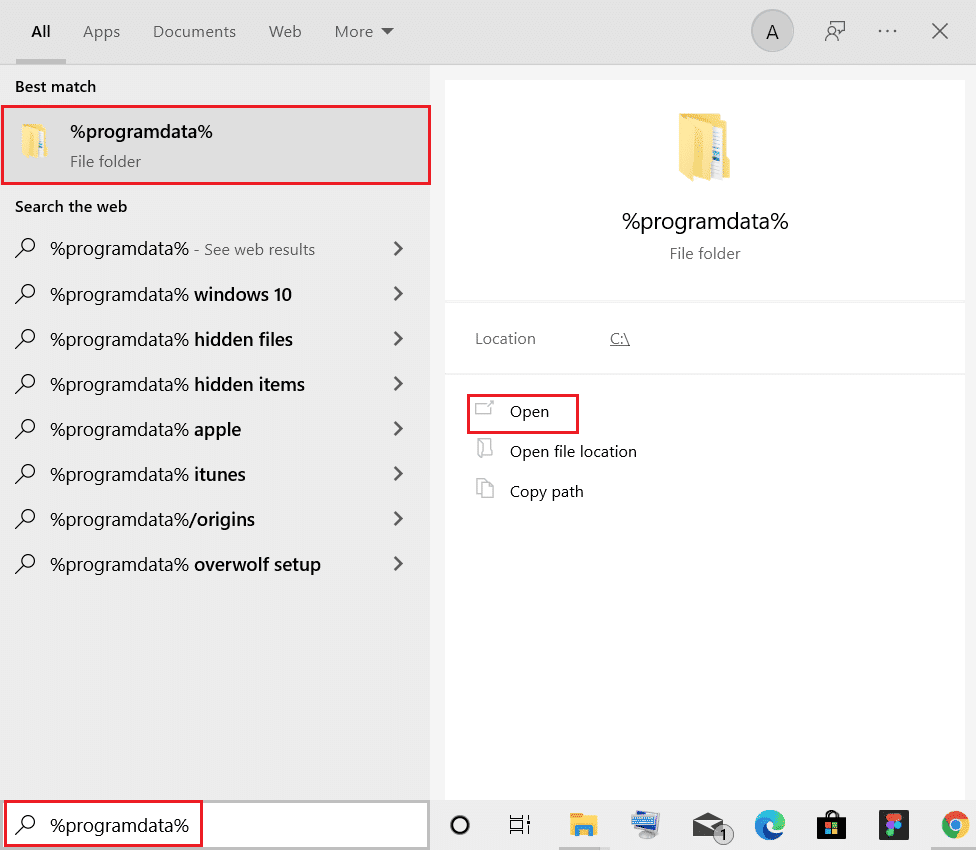
Metoda 4: Upravte nastavení Originu ve hře
Pokud stále čelíte chybě 523: Origin je nedostupný, zkuste upravit nastavení ve hře. Postupujte následovně:
- Stiskněte klávesu Windows, zadejte Origin a klikněte na Otevřít.
- Zadejte přihlašovací údaje a přihlaste se ke svému účtu EA.
- Klikněte na nabídku Origin v levém horním rohu.
- Z rozbalovací nabídky vyberte položku Nastavení aplikace.
- V sekci ORIGIN IN-GAME zapněte přepínač „Povolit Origin ve hře“.
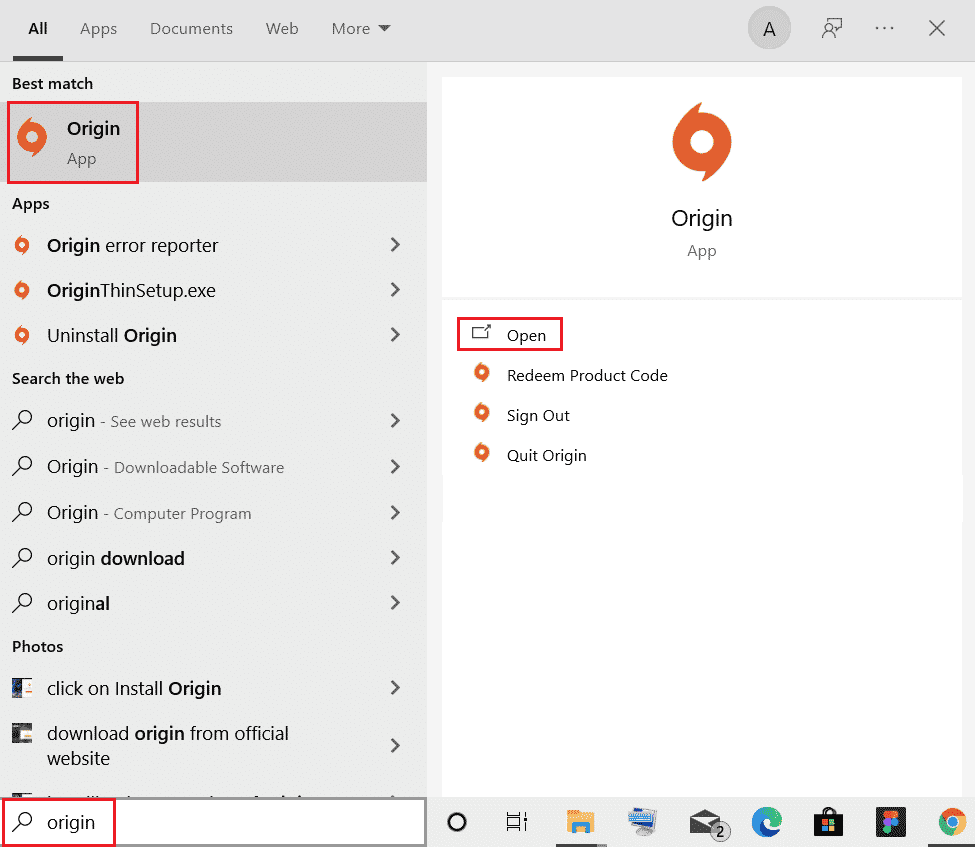
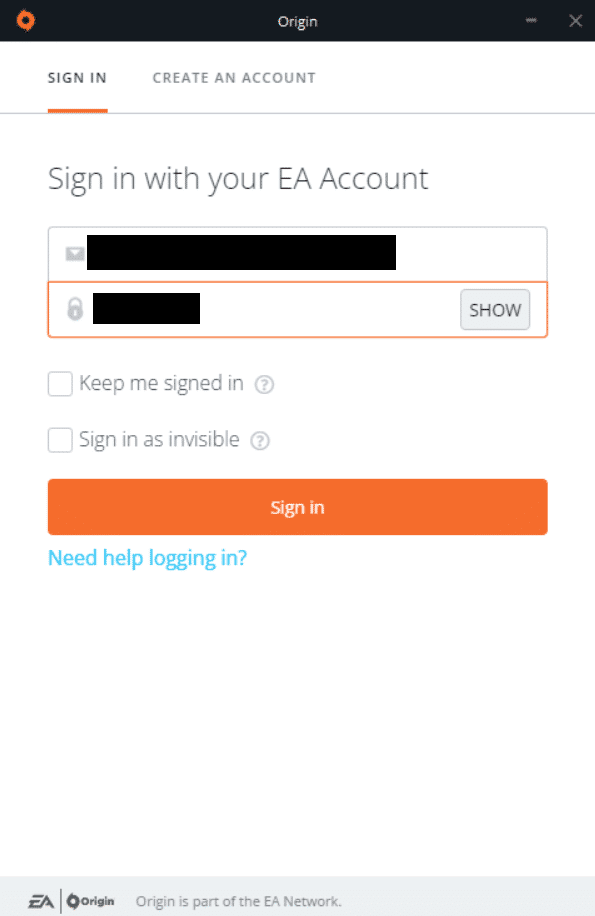
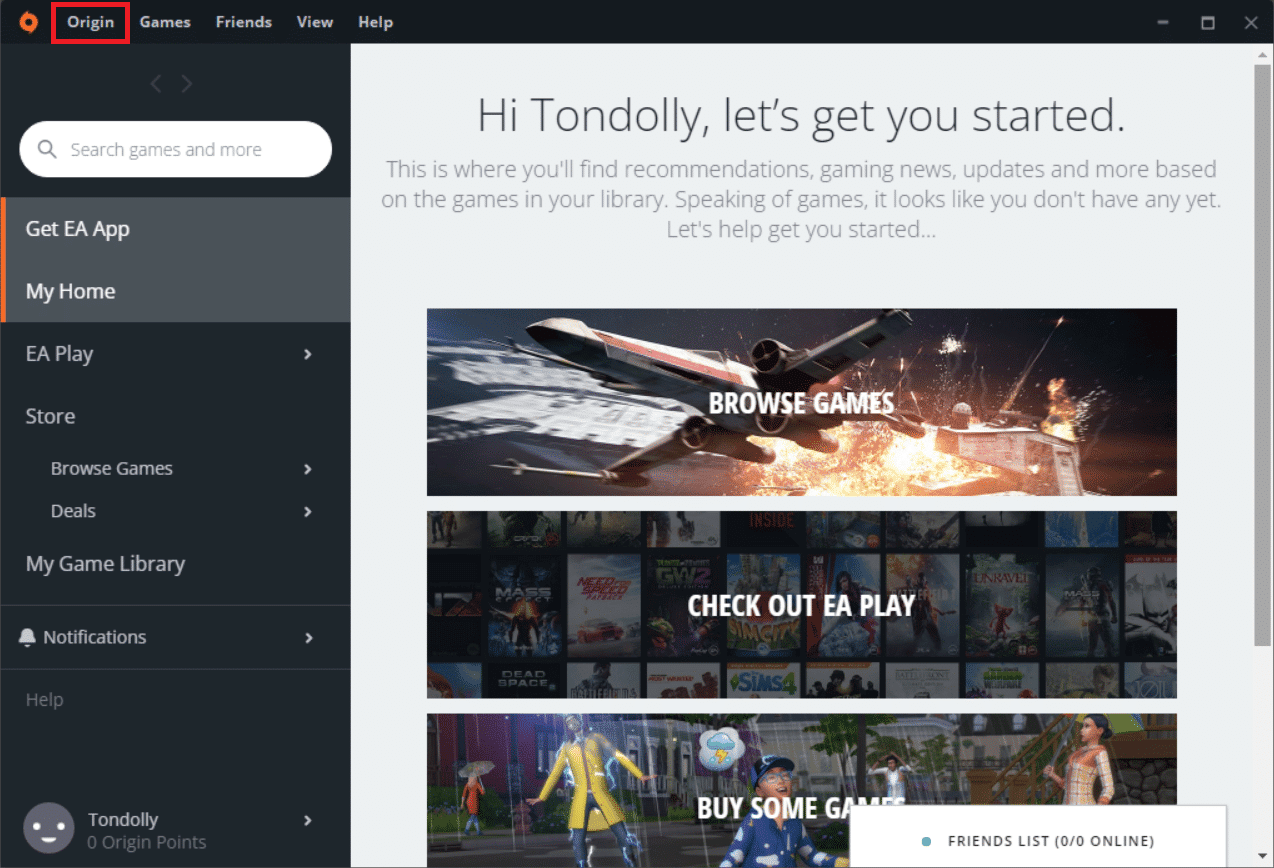
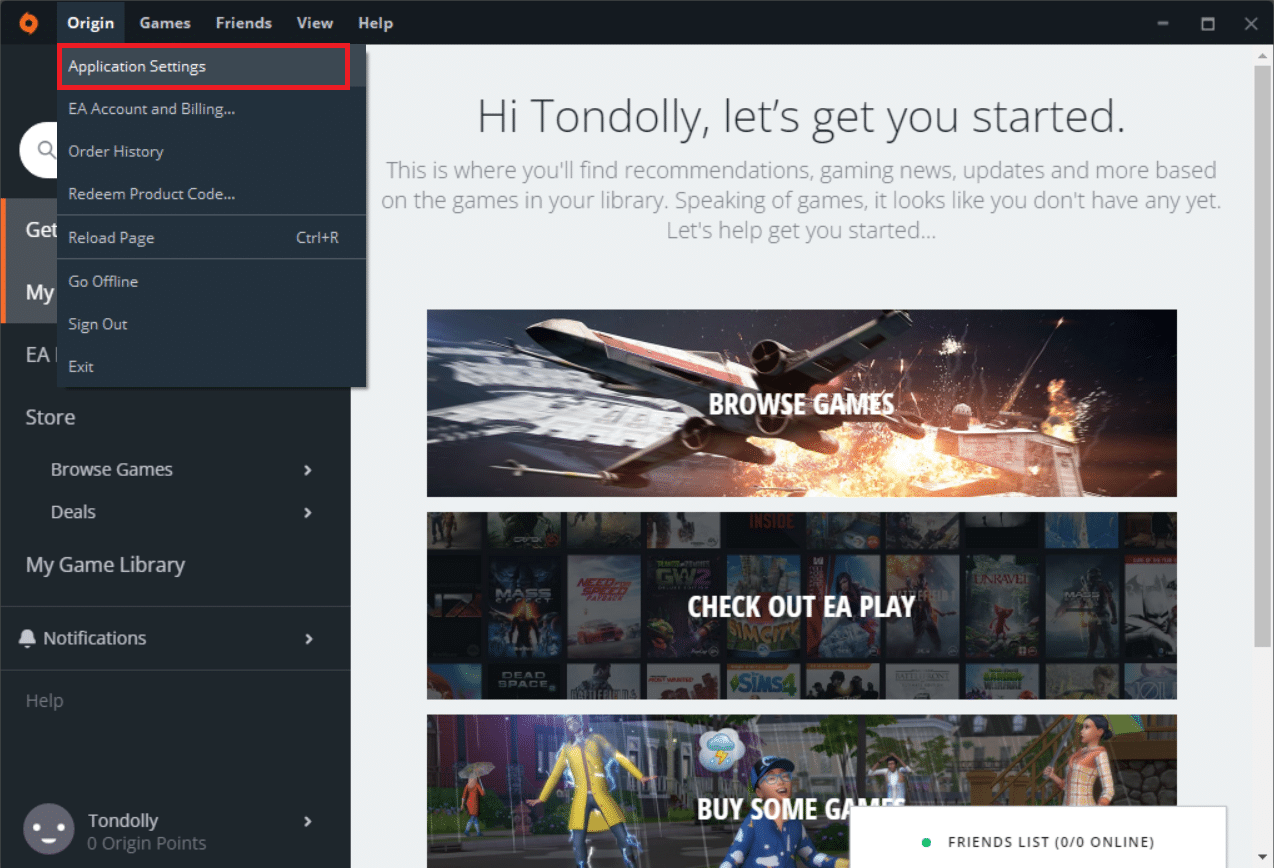
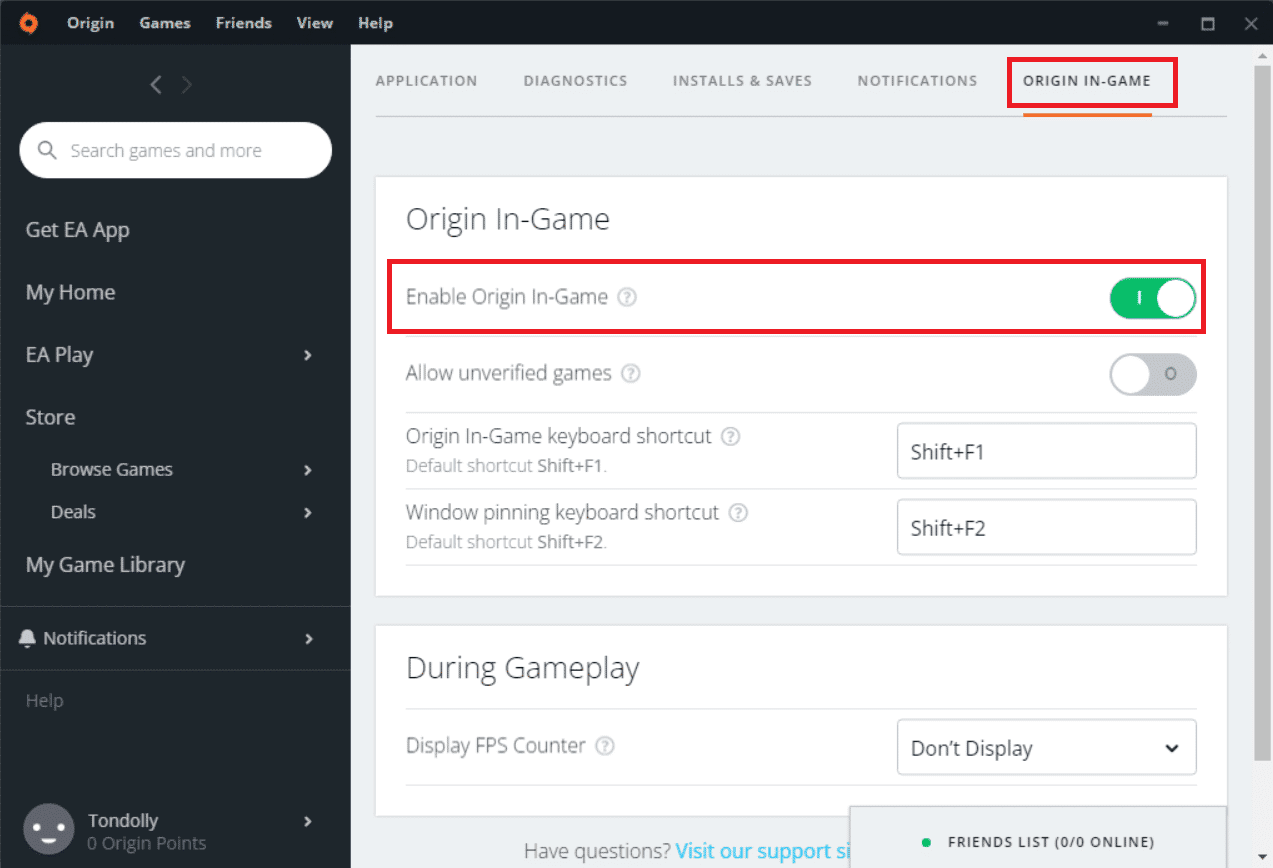
Metoda 5: Přepněte na beta verzi klienta Origin
Pokud úprava nastavení ve hře nepomohla, zkuste přejít na beta verzi klienta Origin. Postupujte takto:
- Spusťte Origin.
- Klikněte na Origin > Nastavení aplikace.
- Přejděte na kartu Aplikace.
- V části Aktualizace klienta zapněte přepínač „Zapojit se do klientských beta verzí Origin“.
- Po přepnutí na beta verzi restartujte klienta Origin a ověřte, zda se problém vyřešil.
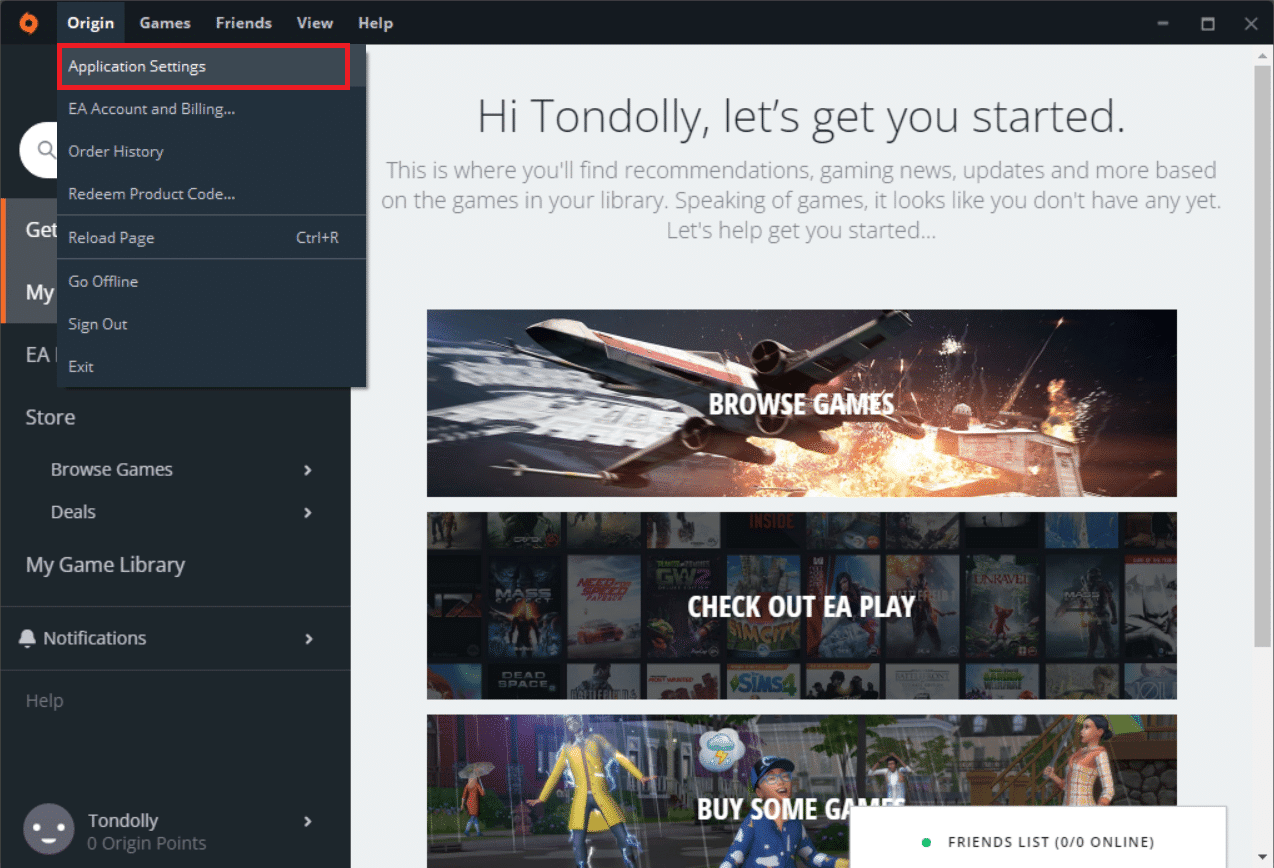
Metoda 6: Aktualizujte .NET Framework
.NET framework je ve Windows 10 nezbytný pro správný chod moderních aplikací a her. Mnoho aplikací a her má funkci automatických aktualizací .NET frameworku. Pokud se ve vašem počítači zobrazí výzva k aktualizaci, můžete nejnovější verzi rozhraní .NET Framework nainstalovat ručně dle našeho návodu, Jak nainstalovat Microsoft .NET Framework 3.5.
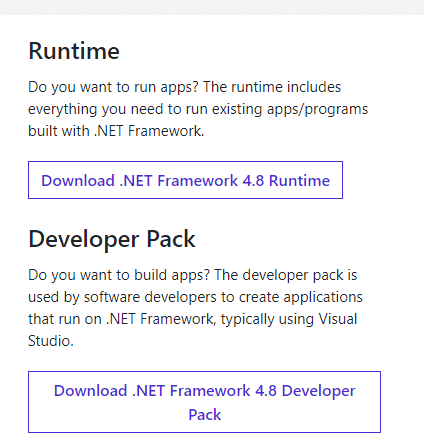
Metoda 7: Přidejte výjimku do brány firewall
Pokud brána Windows Firewall nezpůsobuje konflikt s Originem, je možné, že antivirový software ve vašem systému blokuje Origin nebo naopak. Zkuste přidat výjimku pro Origin, abyste opravili chybu 523.
Možnost I: Prostřednictvím zabezpečení Windows
- Stiskněte klávesu Windows, zadejte „ochranu proti virům a hrozbám“ a klikněte na Otevřít.
- Klikněte na Spravovat nastavení.
- Poté klikněte na „Přidat nebo odebrat výjimky“.
- Na kartě Výjimky vyberte možnost „Přidat výjimku“ a klikněte na „Soubor“.
- Přejděte do složky, kam jste program nainstalovali, a vyberte soubor Origin.
- Počkejte, až bude nástroj přidán do zabezpečení, a můžete Origin používat bez problémů.
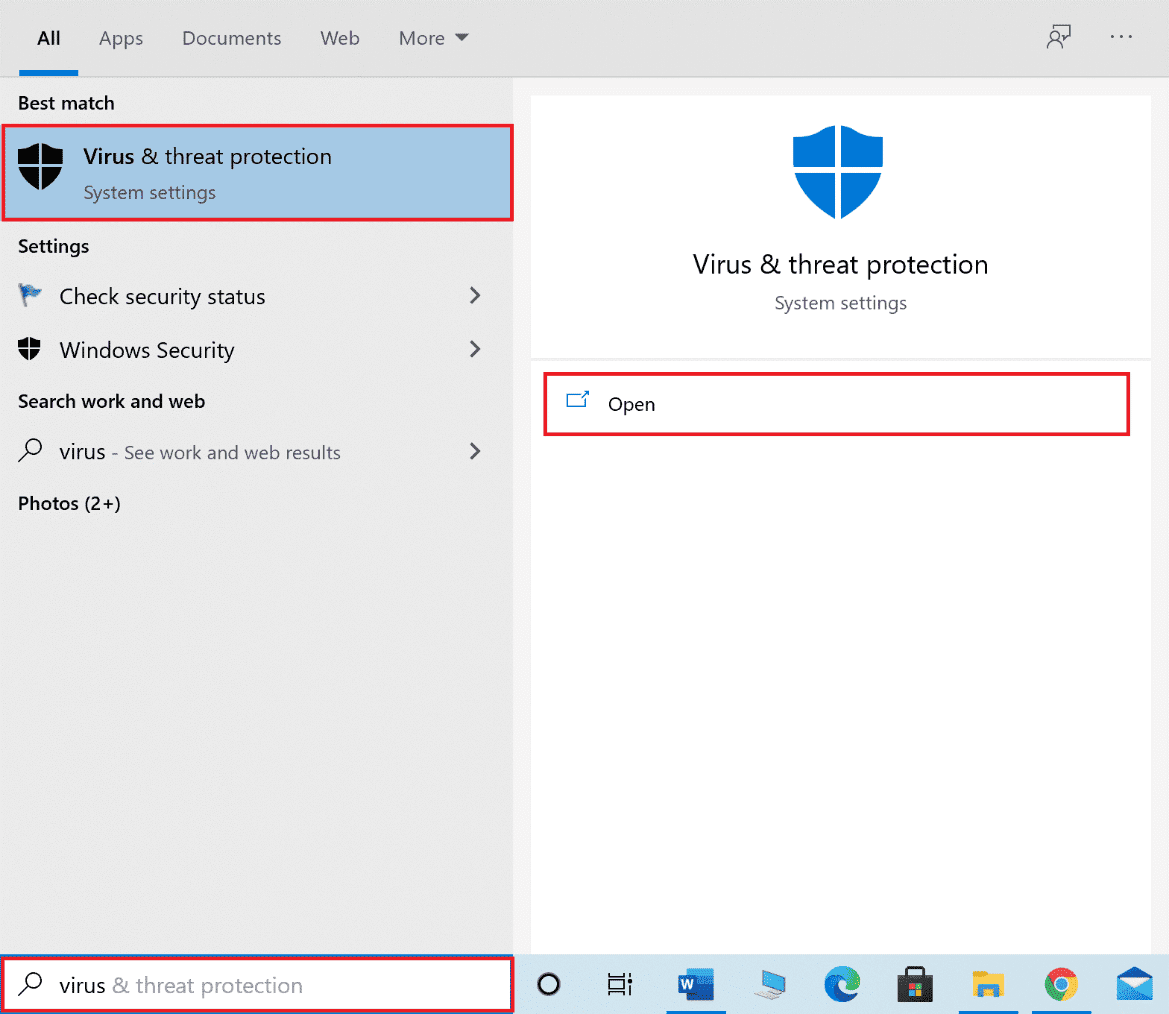
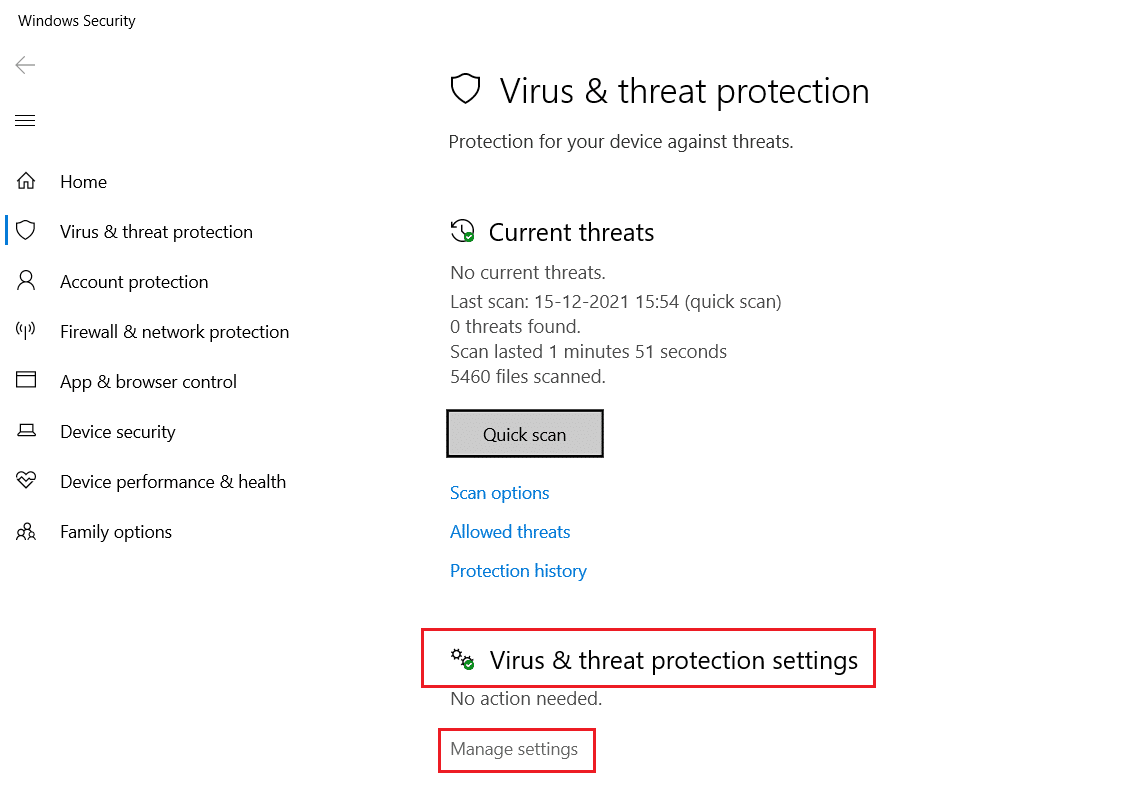
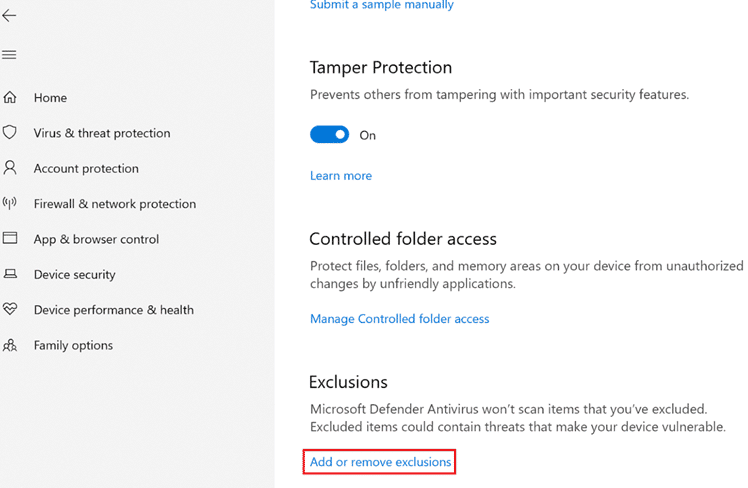
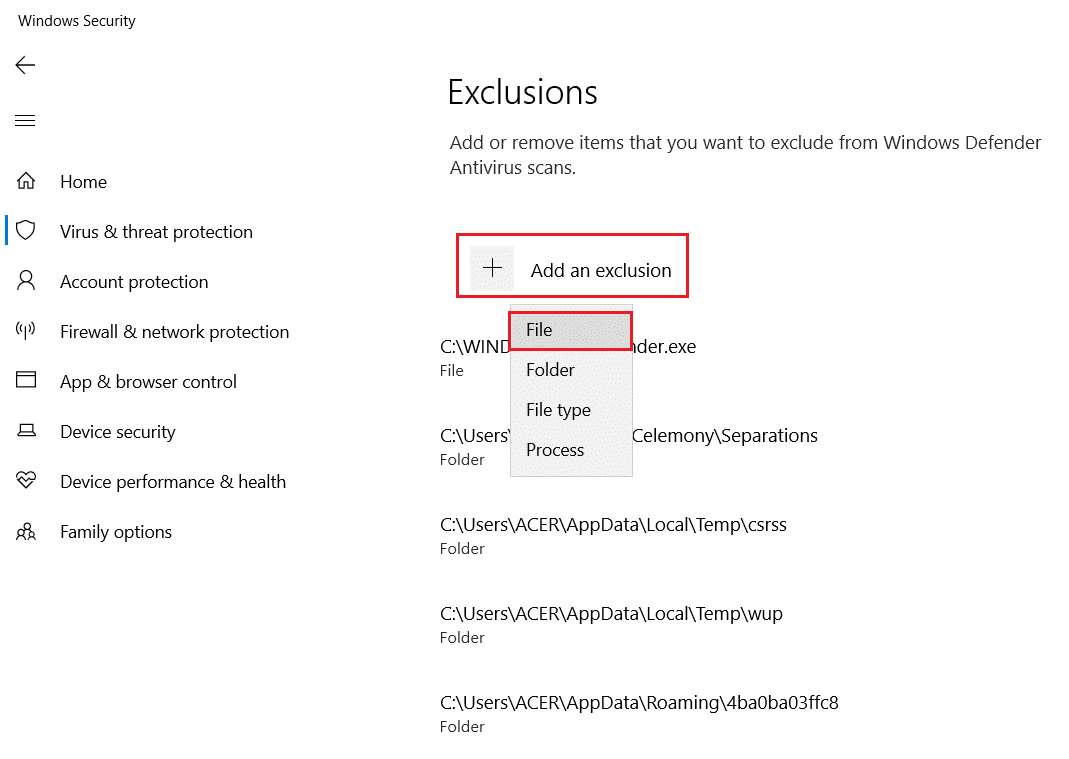
Možnost II: Prostřednictvím antiviru třetí strany
Poznámka: Jako příklad jsme ukázali kroky pro Avast Free Antivirus. Postupujte podle kroků dle vašeho antivirového programu.
- Spusťte Avast Antivirus a klikněte na možnost Nabídka v pravém horním rohu.
- Zde klikněte na Nastavení.
- V nabídce Obecné přejděte na „Blokované a povolené aplikace“.
- Klikněte na „POVOLIT APLIKACI“ v části Seznam povolených aplikací.
- Nyní klikněte na „PŘIDAT“, odpovídající cestě aplikace Origin, abyste ji přidali na seznam povolených. Níže jsme ukázali přidání App Installer jako vyloučení.

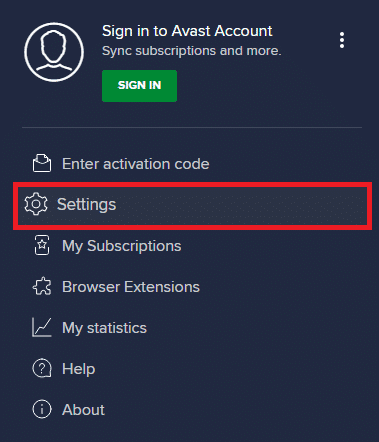
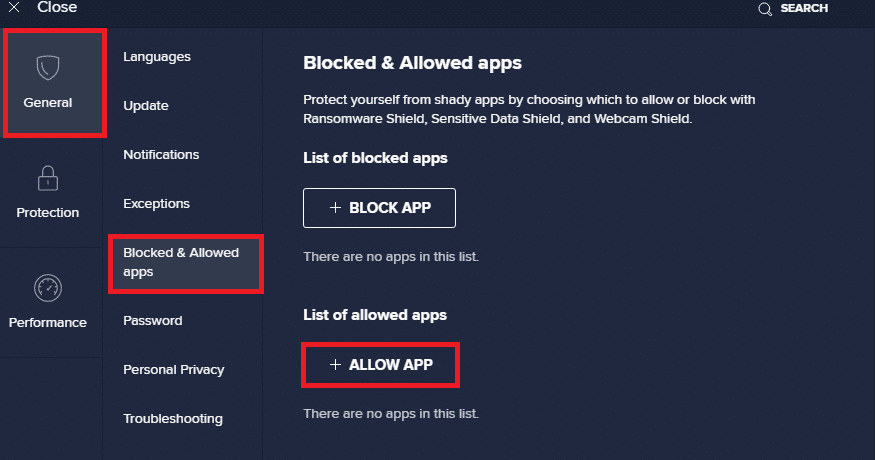
Poznámka: Aplikaci Origin můžete také vyhledat tak, že vyberete možnost „VYBRAT CESTU APLIKACE“ a poté kliknete na tlačítko „PŘIDAT“.
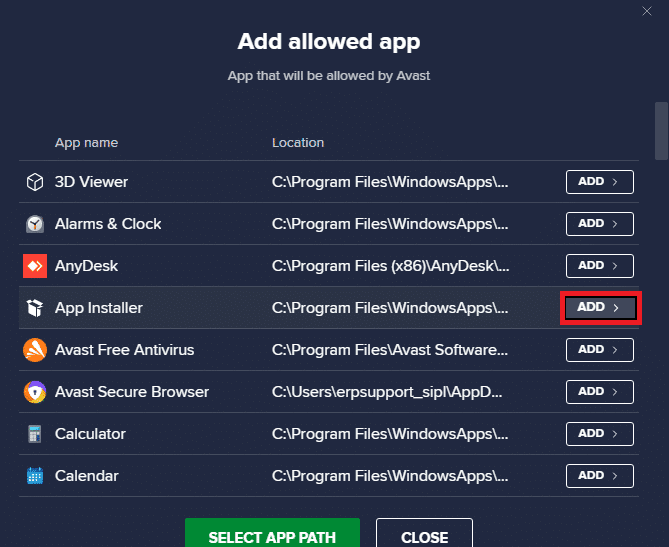
Metoda 8: Přeinstalujte Origin
Pokud žádná z výše uvedených metod nepomohla, zkuste software odinstalovat a znovu nainstalovat. Postupujte takto:
- Stiskněte klávesu Windows, zadejte „aplikace a funkce“ a klikněte na Otevřít.
- Do pole Hledat v tomto seznamu zadejte Origin.
- Vyberte Origin a klikněte na Odinstalovat.
- Opětovně klikněte na Odinstalovat pro potvrzení.
- Nyní klikněte na tlačítko Uninstall v průvodci Origin Uninstall.
- Nakonec kliknutím na Dokončit odeberte aplikaci ze zařízení.

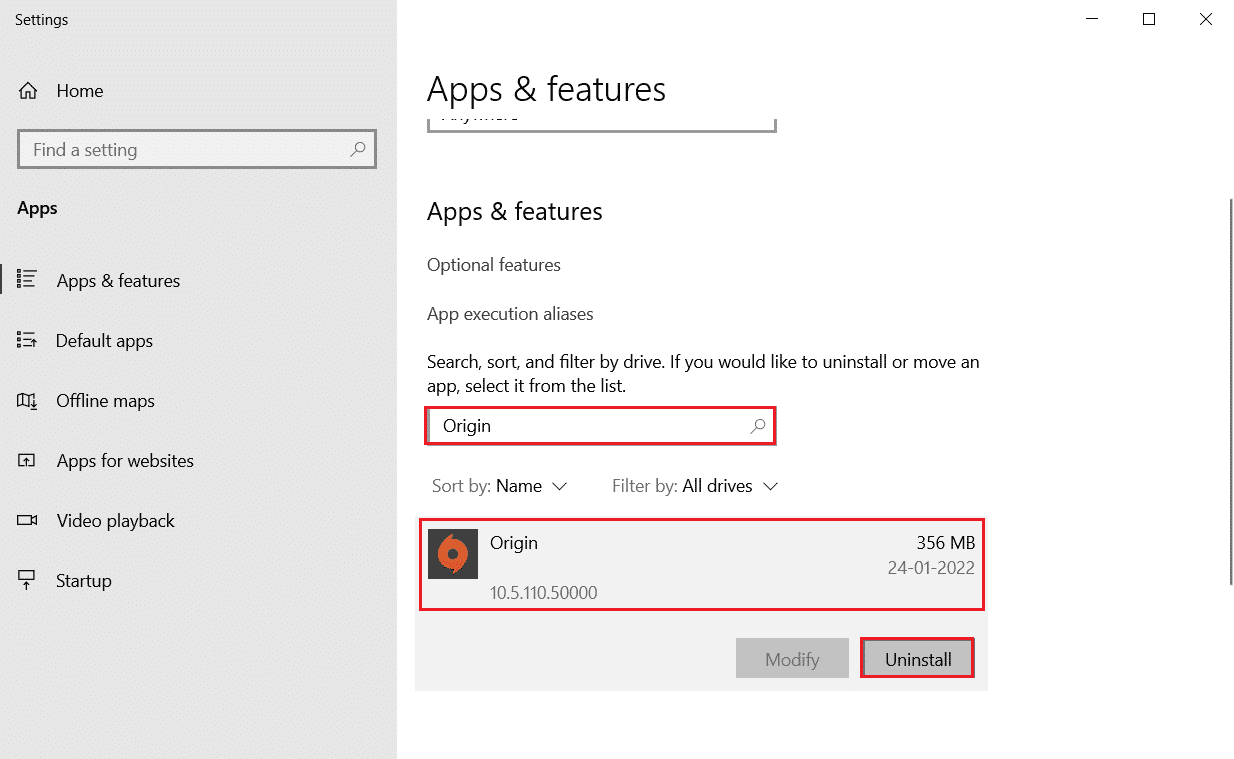
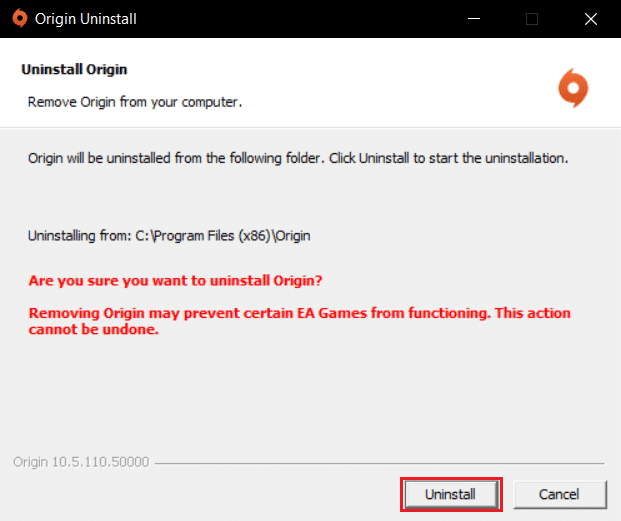
<img decoding=“async“ class=“alignnone wp-image-153197″ width=“600″ height=“507″ src=“https://wilku.top/wp-content/uploads/2022/12/1671619830_590_Fix-Error-523-Origin-is-Unreachable.png“ src-size=“619×523″ loading